解决Win10系统安装打印机不能使用的教程(详细步骤帮助您解决打印机在Win10系统上无法使用的问题)
![]() 游客
2025-03-20 14:40
269
游客
2025-03-20 14:40
269
在使用Win10系统的过程中,很多人遇到了打印机不能正常工作的问题。本文将详细介绍解决Win10系统安装打印机不能使用的教程,帮助您轻松解决这个问题。
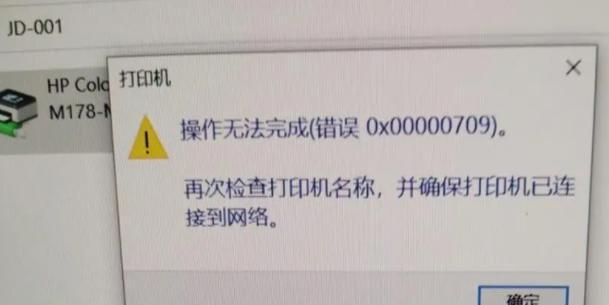
检查打印机连接是否正常
通过USB线将打印机与电脑连接,确保连接牢固且没有松动。
检查打印机驱动程序是否安装正确
打开控制面板,点击“设备和打印机”,找到对应的打印机,右键点击选择“属性”,在“常规”选项卡中确认驱动程序是否正确安装。

更新打印机驱动程序
打开设备管理器,找到打印机驱动程序,右键点击选择“更新驱动程序”,选择自动更新,让系统自动寻找最新的驱动程序。
重新安装打印机驱动程序
如果更新驱动程序没有解决问题,可以尝试重新安装驱动程序。先卸载原有的驱动程序,然后从官方网站下载最新的驱动程序进行安装。
检查打印机是否被禁用
在控制面板中找到“设备和打印机”,找到对应的打印机,右键点击选择“启用”。
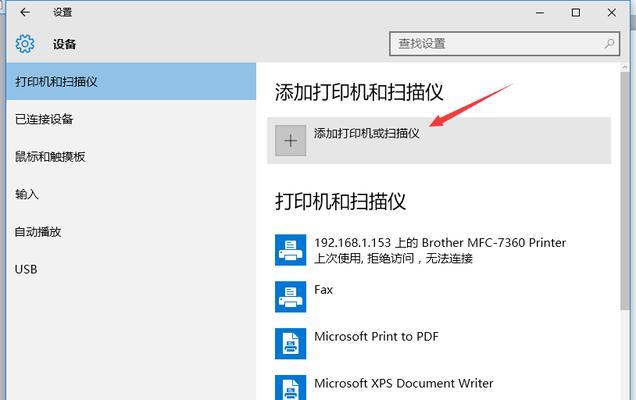
检查打印机是否设为默认打印机
在控制面板中找到“设备和打印机”,找到对应的打印机,右键点击选择“设为默认打印机”。
检查打印机队列是否有未完成的任务
在控制面板中找到“设备和打印机”,找到对应的打印机,右键点击选择“查看打印队列”,删除所有未完成的任务。
重启打印机和电脑
有时候简单的重启可以解决许多问题,尝试重启打印机和电脑后再次尝试打印。
检查打印机是否与电脑在同一网络中
如果使用网络打印机,确保打印机和电脑连接在同一网络中,并且网络连接正常。
检查防火墙设置
有时候防火墙设置可能会阻止打印机正常工作,检查防火墙设置并确保允许打印机通信。
检查打印机供电是否正常
确认打印机是否通电并且供电正常,如果使用电源适配器,请确保适配器正常工作。
检查打印机墨盒或墨粉是否耗尽
如果打印机的墨盒或墨粉耗尽,将无法正常工作,更换墨盒或墨粉后再次尝试打印。
清理打印机内部
有时候打印机内部的灰尘或纸屑可能导致打印机无法正常工作,定期清理打印机内部可以避免这个问题。
联系打印机厂商技术支持
如果以上方法都无法解决问题,建议联系打印机厂商的技术支持寻求帮助。
通过上述的方法,我们可以解决Win10系统安装打印机不能使用的问题。在遇到类似问题时,可以按照以上步骤进行排查和解决,提高打印机的使用效率和稳定性。
转载请注明来自扬名科技,本文标题:《解决Win10系统安装打印机不能使用的教程(详细步骤帮助您解决打印机在Win10系统上无法使用的问题)》
标签:系统打印机
- 最近发表
-
- 小马win7激活工具的使用教程(一步步教你如何使用小马win7激活工具激活系统)
- 电脑电池校准错误的原因及解决方法(探究新电脑提示电池校准错误的问题,帮助解决用户遇到的困扰)
- 电脑密码错误锁定蓝屏的原因及解决方法(密码错误导致电脑蓝屏的故障分析与解决方案)
- 如何修复台式电脑磁盘错误(解决磁盘错误问题的有效方法)
- 电脑上网证书错误修复失败的解决方法(应对电脑上网证书错误的有效措施)
- 解读电脑操作错误提示条乱码的原因及解决方法(探索电脑错误提示条乱码的根源和有效的解决方案)
- 电脑重启之烦恼(解决电脑错误重启问题的关键方法)
- 教你如何使用U盘安装OSX10.7系统(简单易懂的安装教程,让你轻松升级系统)
- 使用U盘制作电脑系统F分区(详细教程及步骤,让你轻松完成分区操作)
- 电脑扫雷运行命令错误的解决方法(排查、修复和优化问题命令,恢复扫雷运行正常)
- 标签列表
- 友情链接
-

